है एज का ऑटो अनुवादक काम नहीं कर रहा है आपके पीसी पर? यदि हाँ, तो यह पोस्ट आपकी रुचि जगायेगी। उपयोगकर्ताओं के लिए, एज स्वचालित रूप से किसी वेब पेज का उनकी भाषा में अनुवाद नहीं करता है या उन्हें किसी विदेशी भाषा में मौजूद पेज का अनुवाद करने के लिए संकेत नहीं देता है। यदि आपने अपनी भाषा सेटिंग गलत तरीके से कॉन्फ़िगर की है तो यह समस्या उत्पन्न हो सकती है।

मैं एज में माइक्रोसॉफ्ट ट्रांसलेटर का उपयोग कैसे करूं?
जब भी आप किसी ऐसे पेज पर जाते हैं जो आपकी पसंदीदा भाषा में नहीं है तो माइक्रोसॉफ्ट एज एक वेब पेज का अनुवाद करने की पेशकश करता है। यह एक अनुवाद बटन भी प्रदान करता है जो ब्राउज़र के एड्रेस बार में मौजूद होता है। आप बटन पर क्लिक कर सकते हैं और फिर वह भाषा चुन सकते हैं जिसे आप वेब पेज पढ़ना चाहते हैं।
माइक्रोसॉफ्ट एज ऑटो ट्रांसलेटर के काम न करने को ठीक करें
यदि आपके विंडोज पीसी पर माइक्रोसॉफ्ट एज में ऑटो भाषा अनुवादक काम नहीं कर रहा है, तो आप नीचे दिए गए सुधारों का उपयोग कर सकते हैं:
- कुछ समय प्रतीक्षा करें और एज को पुनः लॉन्च करें।
- एज में अपनी भाषा सेटिंग्स की समीक्षा करें।
- एज को अद्यतन रखें।
- माइक्रोसॉफ्ट एज को रीसेट करें।
- राइट-क्लिक संदर्भ मेनू का उपयोग करके वेब पेज का अनुवाद करें।
उपरोक्त समस्या निवारण विधियों को आज़माने से पहले, सुनिश्चित करें कि आपका इंटरनेट ठीक से काम नहीं कर रहा है और प्रयास करें अपना ब्राउज़र कैश साफ़ करना यह जांचने के लिए कि क्या यह मदद करता है।
1] कुछ समय प्रतीक्षा करें और एज को पुनः लॉन्च करें
यह एक अस्थायी समस्या हो सकती है, इसलिए एज किसी वेबपेज का आपकी भाषा में स्वतः अनुवाद नहीं कर रहा है। इसलिए, थोड़ी देर प्रतीक्षा करें और यह जांचने के लिए एज को दोबारा खोलें कि अनुवादक ठीक से काम कर रहा है या नहीं।
2] एज में अपनी भाषा सेटिंग्स की समीक्षा करें
आपकी एज की भाषा सेटिंग गलत तरीके से कॉन्फ़िगर की गई हो सकती है जो इस समस्या का कारण बन रही है। इसलिए, यदि परिदृश्य लागू है, तो अपनी भाषा सेटिंग जांचें और उन्हें सही ढंग से सेट करें। ऐसा करने के लिए आप नीचे दिए गए चरणों का पालन कर सकते हैं:
- सबसे पहले, पर क्लिक करें सेटिंग्स और बहुत कुछ एज में (तीन-बिंदु मेनू) बटन।
- अब, चुनें समायोजन विकल्प।
- उसके बाद, आगे बढ़ें बोली बाईं ओर के फलक से टैब।
- अगला, सुनिश्चित करें कि उन पृष्ठों का अनुवाद करने की पेशकश करें जो मेरे द्वारा पढ़ी जाने वाली भाषा में नहीं हैं टॉगल स्विच किया गया है पर .
- इसके अतिरिक्त, सुनिश्चित करें कि आपने उन पसंदीदा भाषाओं को सूची में जोड़ लिया है जिनमें आप किसी पृष्ठ का अनुवाद करना चाहते हैं। पर क्लिक करें भाषाएँ जोड़ें बटन, अपनी भाषाओं पर निशान लगाएं और दबाएं ठीक है बटन।
एक बार जब आप उपरोक्त विकल्पों को कॉन्फ़िगर कर लें, तो एज को फिर से लॉन्च करें और जांचें कि क्या समस्या हल हो गई है।
पढ़ना: Office में टेक्स्ट का किसी भिन्न भाषा में अनुवाद कैसे करें ?
3] एज को अपडेट रखें
ऐसी प्रदर्शन संबंधी समस्याएँ तब उत्पन्न होती हैं जब आपका ब्राउज़र पुराना हो जाता है। इसलिए, सुनिश्चित करें कि आप एज के नवीनतम संस्करण का उपयोग कर रहे हैं। लंबित अद्यतनों की जाँच करने के लिए, पर क्लिक करें सेटिंग्स और अधिक > सहायता एवं फीडबैक > माइक्रोसॉफ्ट एज के बारे में विकल्प।
हल करना: क्रोम ब्राउज़र में Google अनुवाद काम नहीं कर रहा है .
4] माइक्रोसॉफ्ट एज को रीसेट करें
कुछ प्रभावित उपयोगकर्ताओं ने बताया है कि एज को उसकी डिफ़ॉल्ट सेटिंग्स पर रीसेट करने से उन्हें अनुवादक समस्याओं को ठीक करने में मदद मिली। आप भी ऐसा ही कर सकते हैं और जांच सकते हैं कि यह काम करता है या नहीं।
को एज रीसेट करें , प्रवेश करना किनारा://सेटिंग्स/रीसेट एड्रेस बार में. उसके बाद, दबाएँ सेटिंग्स को उनके डिफ़ॉल्ट मानों पर पुनर्स्थापित करें विकल्प। जांचें कि एज का अनुवादक फीचर सही तरीके से काम कर रहा है या नहीं।
5] राइट-क्लिक संदर्भ मेनू का उपयोग करके एक वेब पेज का अनुवाद करें
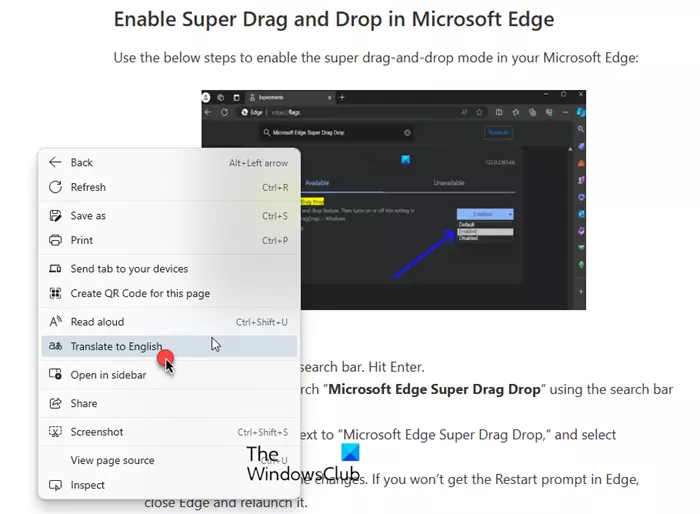
यदि एज किसी वेब पेज को आपकी पसंदीदा भाषा में अनुवाद करने के लिए प्रेरित नहीं कर रहा है या आप एड्रेस बार में अनुवाद बटन नहीं देख पा रहे हैं, तो आप किसी वेब पेज का जबरन अनुवाद कर सकते हैं। किसी वेब पेज पर राइट-क्लिक करें और चुनें अंग्रेजी में अनुवाद करो संदर्भ मेनू से विकल्प। ए अनुवादित पृष्ठ एड्रेस बार के बगल में प्रॉम्प्ट दिखाई देगा। अब आप वांछित आउटपुट भाषा चुन सकते हैं। जाँचें कि पृष्ठ का अनुवाद किया गया है या नहीं।
विंडोज़ 10 के लिए मुफ्त अभिभावकीय नियंत्रण सॉफ्टवेयर
यदि समस्या वैसी ही रहती है, तो आप प्रयास कर सकते हैं एज में तृतीय-पक्ष ऐड-ऑन को अक्षम करना या किसी पर स्विच करें वैकल्पिक वेब ब्राउज़र .
पढ़ना: विंडोज़ पीसी के लिए सर्वोत्तम निःशुल्क अनुवादक ऐप्स .
माइक्रोसॉफ्ट ट्रांसलेटर काम क्यों नहीं करता?
अगर बिंग ट्रांसलेटर आपके वेब ब्राउज़र में काम नहीं कर रहा है , यह किसी तृतीय-पक्ष एक्सटेंशन या दूषित ब्राउज़र कैश और कुकीज़ के कारण हो सकता है। इसके अलावा, यदि आप अपने ब्राउज़र का पुराना संस्करण चला रहे हैं, तो यह समस्या हो सकती है। वीपीएन या प्रॉक्सी सॉफ़्टवेयर भी बिंग ट्रांसलेटर में हस्तक्षेप कर सकता है। इस समस्या को ठीक करने के लिए, एक्सटेंशन अक्षम करें, ब्राउज़र अपडेट करें और ब्राउज़र कैश और कुकीज़ साफ़ करें।















